这部分内容详细介绍一下 Report Setup 里面的所有功能。
Report Setup 界面
点击 Report Setup 之后,用户可以打开 Report Setup 的页面,这个页面也分为左右两个部分,左面是报表列表,右边是报表编辑器。从列表中选择对应的报表,就可以在右边看到该报表的设置信息,并可以通过下面的按钮来进行保存编辑操作。
报表列表
列表会根据用户设置的过滤器(Filter)来显示报表,过滤器分为以下几个选项:
- (all) – 所有报表。
- My Report Links – 在用户首页生成快捷访问的报表。
- Private Reports – 用户私人报表,其他用户不可访问。
- Publice Reports – 公共报表,大家都是看到并可以编辑的报表,只有公共报表才能加入报表组。
- Report Templates – 系统中的固定模板,模板不能编辑,只可以另存为。所有名字是星号(*)开头的报表都是模板。
- User Defined Reports – 当前登录用户可以访问的报表。
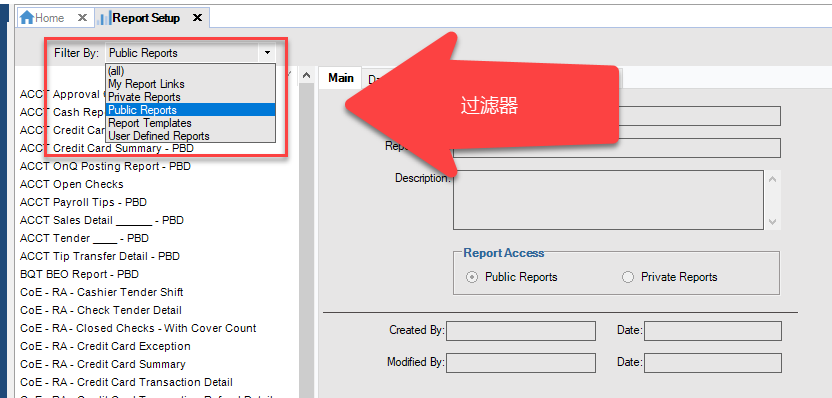
报表编辑器
编辑器包括五个标签,Main (主要),Date Ranges(日期范围),Filters(过滤器),Format(格式)和 Report Groups(报表组)。
Main 标签里包括以下内容:
- Report Template – 该报表所用模板的名称,当用户从模板用另存为时,这里会保留模板的名称。
- Report Name – 用户设置的报表名称。
- Description – 报表的说明,用户可自行编辑。
- Report Access – 这里有两个选项,公共报表,或者是私人报表。
- Created By – 报表创建人和日期。
- Modifed By – 最后一次的编辑人和日期。
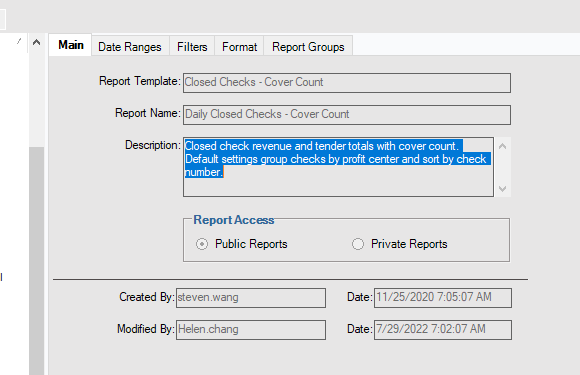
Date Ranges 标签是用户用来定义报表的日期范围的,如果日期设置的不正确会影响报表的数据。该编辑器包括:
- Report Time Type – 这里有两个选项,Processed Time 和 Tendered Time,就是按照账单上传的时间来生成报表或者是结账时间,默认是按照账单上传时间来生成。
- Current Selected Date Range – 这里会显示当前已选定的日期时间范围,报表会根据这个范围来生成数据。
- Date Range Selections – 这里面有三个选项,Dynamic 动态日期,Fixed 固定日期,Custom Period 自定义时段。
- Dynamic 动态日期
- Defined 是按照设定要的营业时段来生成报表,从下拉菜单中选择特定时段,Current Period 是当前时段,Previous Period 是上一个时段,还有上一周,上一个月等,用户需要按照需求选择。
- Custom 是自定义要生成的营业时段报表,有两个参数需要设置,Offset from Current Period 是此报表需要从当前时段往前多少个营业日作为“开始日期”,Number of Busniness Period 是指从“开始日期”起生成多少个营业日的数据。
- Fixed 固定日期
- 选择 Start 和 End 来生成固定日期的报表。注意:如果是在 Daily 或 Monthly 报表组中的公共报表,请不要使用固定日期,如果是需要临时查看特定日期的报表,在编辑这个日期后直接点 Run Now 按钮生成报表,不要点 Save 保存。
- Custom Period 自定义时段
- 从 Name 下拉菜单里选在已设置好的自定义时段,设置方法参考文章 UD 报表(一)。
- Dynamic 动态日期
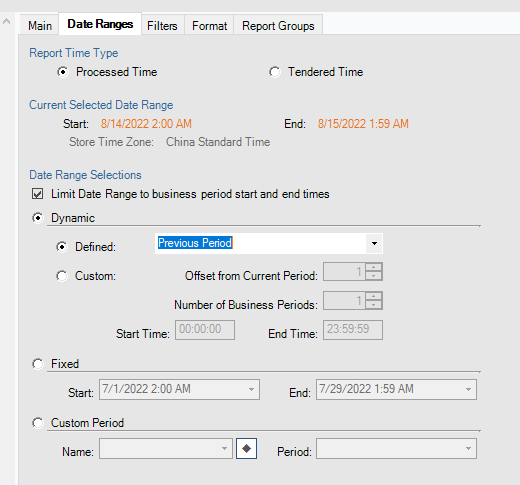
Filters 标签中都是报表支持的过滤条件,默认条件都是 (all) 全部,就是不做任何数据过滤,需要用户需要过滤数据,就在对应的过滤器上选择条件即可,条件可多选。比如选择特定的营业点,时段,终端,账单类型等。
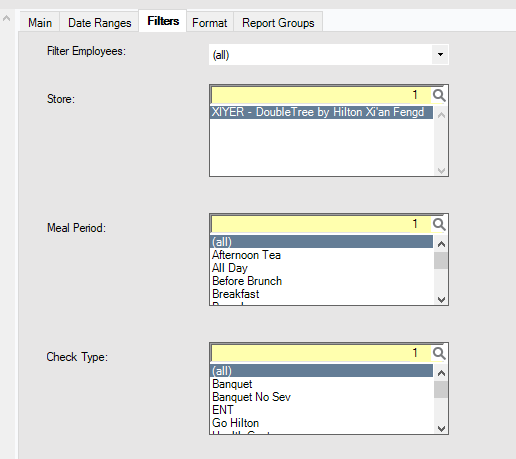
Format 标签用来设置报表的生成格式,包括排序方式 Sort By,分组方式 Group By 和高亮数据 Highlight。
- Sort By – 用于设置报表的排序方式,比如按单号,金额,日期等条件排序。
- Group By – 用于设置报表的分组方式,可分三级,比如先按照营业点分组,营业点下再按照时段分组。如果需要按时段分组,请注意要选择 Meal Period ID,而不是 Meal Period。
- Highlight – 用于高亮特定数据,用户可自定义某些数据在触发特定条件时在报表中被高亮出来,比如结账金额大于特定数值等等。
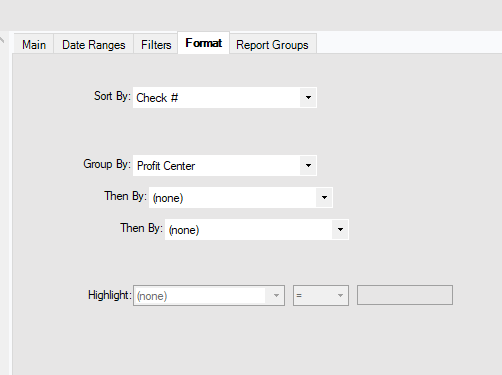
Report Goups 会显示当前报表是否包含在报表组中,点击报表组后面的菱形按钮可以快速转到该报表组进行编辑,点击叉子按钮可以将此报表移出报表组。
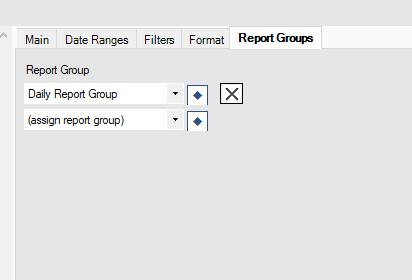
报表生成的文件格式
点击 Run Now 按钮会默认生成 PDF 格式的报表,如果有特殊要求可以点击 Run Now 旁边的箭头来选择生成 Excel 格式,或是发送邮件。邮件设置方法请参考报表组里的邮件设置说明。
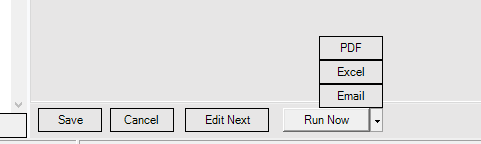
发表回复